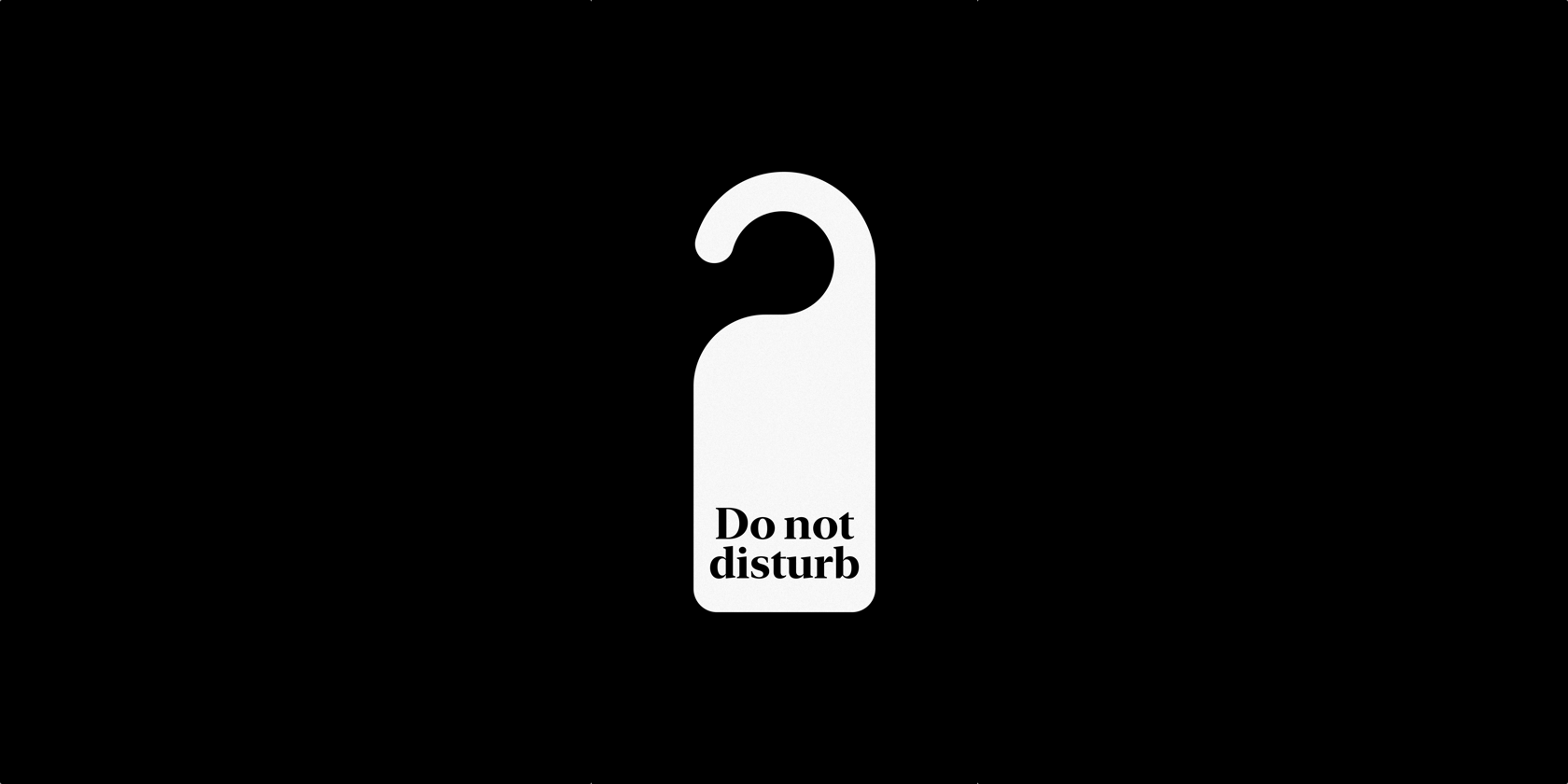عنوانهای این مطلب
اگر اعلانها باعث اذیت شما میشوند، با فعالکردن ویژگی مزاحم نشوید “Do Not Disturb” در مک تمرکز خود را حفظ کنید.
همهی ما از نکات منفی اعلانها مطلع هستیم. آنها حواس ما را از کارهای مهم پرت میکنند و یا در هنگام تماسهای تلفنی اذیتکننده هستند. خوشبختانه مک او اس یک راه حل آسان برای اعلانهای مزاحم دارد.
در اینجا روش استفاده از ویژگی مزاحم نشوید برای بیصداکردن موقت اعلانها در مک را به شما نشان میدهیم.
وظیفهی Do Not Disturb
اگرچه میتوانید اعلانها را در مکاواس به طور جزئیتر تنظیم کنید اما گزینه “مزاحم نشوید” برای خاموشکردن همهی اعلانها بهترین انتخاب است.
وقتی Do Not Disturb فعال باشد اعلانها روی صفحه ظاهر نمیشوند. همچنین صدای هشدار اعلانها را نیز نخواهید شنید. بنابراین اپلیکیشنها اعلانها را ارسال میکنند و شما میتوانید آنها را در Notification Center مشاهده کنید اما اعلانهای Banner نمایش داده نمیشوند و اعلانهای Alert فقط هنگامی که دوباره “Do Not Disturb” را غیرفعال کنید ظاهر میشوند.
سه روش برای استفاده از این گزینه وجود دارد:
روش اول: فعال و غیرفعال کردن آن در لحظه
روش دوم: طبق زمان مشخص
روش سوم: با استفاده از برنامه
روش فعال و غیر فعال کردن ویژگی مزاحم نشوید
انتشار نسخهی بیگ سر (Big Sur) مکاواس روشهای مختلفی را برای استفاده از این قابلیت را از طریق نوار منو ارائه داد. اینکه از کدام گزینه استفاده کنید به اولویت شما و روش پیکربندی تنظیمات بستگی دارد.
با استفاده از Control Center
با کلیک روی آیکون Control Center در نوار منو آن را باز کنید.
برای روشن و خاموش کردن «Do Not Disturb» باید روی آیکون ماه شکل کلیک کنید (در جای دیگر صفحه کلیک نکنید)
استفاده از آیکون مزاحم نشوید در نوار منو
روی آیکون Do Not Disturb در نوار منو کلیک کنید.
روی Always On کلیک کنید.
اگر این حالت فعال باشد رنگ آیکون آن سفید خواهد بود در غیر آن خاکستری رنگ میشود.
نوار منو فقط آیکون Do Not Disturb را نمایش میدهد در صورتی که آن را به این شکل تنظیم کنید:
در System Preferences به بخش Dock و Menu Bar بروید.
روی قسمت Do Not Disturb در نوار کناری کلیک کنید.
کادر Show in Menu Bar را علامت بزنید.
فعال کردن این ویژگی با استفاده از ساعت
گزینهی Option را نگه دارید و روی Date یا Time در نوار منوی خود کلیک کنید.
با این کار میتوانید «Do Not Disturb» را روشن و خاموش کنید.
استفاده از این حالت برای زمان کوتاه
بر روی آیکون Do Not Disturb در نوار منو یا پنل Control Center کلیک کنید. بالای Always On گزینههای 1Hour و Until This Evening و Until Tomorrow را خواهید دید.
با انتخاب یکی از این موارد بلافاصله Do Not Disturb فعال میشود. سپس در زمان مناسب به طور خودکار خاموش میشود.
روش برنامه ریزی زمان این قابلیت
بخش System Preference را باز کنید.
روی Notification کلیک کنید.
با انتخاب Do Not Disturb در نوار کناری، یک دورهی زمانی را انتخاب کنید. به عنوان مثال ، از ساعت ۰۷:۰۰ تا ۲۲:۰۰. در این مدت، مک او اس ویژگی Do Not Disturb را روشن میکند.
علاوه بر این مک شما در مواقعی که در حالت خواب یا قفل است میتواند Do Not Disturb را به طور خودکار روشن کند.
همچنین میتوانید اعلان های تماس را حتی زمانی که «Do Not Disturn » روشن است دریافت کنید.
اعلانهای مک را متوقف کنید
حالت Do Not Disturb ویژگی کوچکی محسوب میشود اما اگر شما اعلانهای زیادی دریافت میکنید این ویژگی برای شما مفید خواهد بود و هر زمان که یک کنفرانس تلفنی را شروع میکنید یا باید روی کار خود تمرکز کنید میتوانید آن را فعال کنید.
توجه داشته باشید که فعال کردن «مزاحم نشوید» در مک بر اعلانهای آیفون تأثیر نمیگذارد. اگر آیفون دارید همچنان اعلانها ظاهر میشوند. برای بیصدا کردن آنها نیز میتوانید از عملکرد مربوط به مزاحم نشوید در آی او اس استفاده کنید.
مرتبط: با این روش اعلان ها را در مک او اس تنظیم کنید
منبع: makeuseof.com